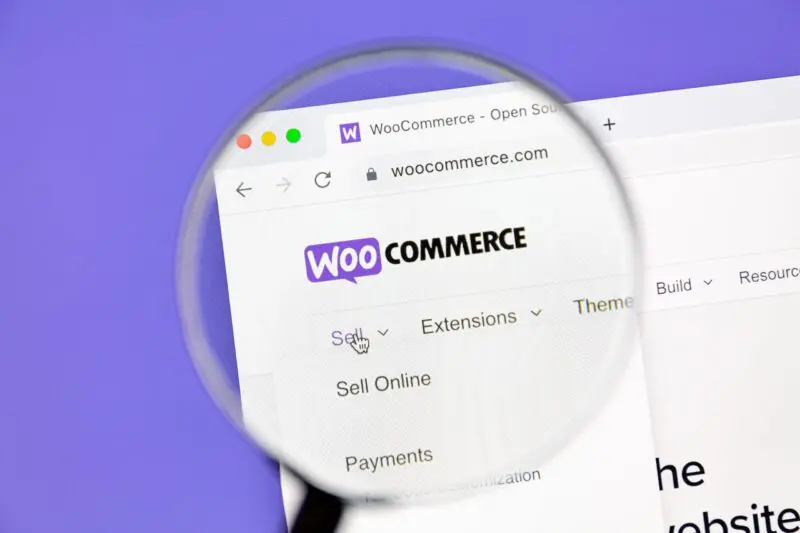Añadir Colaboradores a la Tienda Shopify en 2 Minutos (Guía Rápida)
Colaborar en una tienda Shopify es crucial para los desarrolladores y propietarios de tiendas para agilizar los flujos de trabajo y mejorar la experiencia de venta en línea. Para enviar una solicitud de colaboración, inicia sesión en tu panel de socio, selecciona la tienda y envía la solicitud. Esto otorga permisos específicos, asegurando que los colaboradores puedan trabajar en los aspectos necesarios sin comprometer información sensible. Entender cómo enviar solicitudes de colaborador de manera efectiva ahorra tiempo y evita problemas de acceso. Los permisos de colaborador de Shopify permiten a los desarrolladores administrar temas, configurar ajustes y más, manteniendo un control de acceso organizado y permitiendo un trabajo en equipo eficiente.

Colaborar en una tienda Shopify es esencial para los desarrolladores y propietarios de tiendas que buscan agilizar su flujo de trabajo y mejorar su experiencia de venta en línea.
Para enviar una solicitud de colaborador en Shopify, inicia sesión en tu panel de socio, selecciona la tienda a la que deseas acceder y envía la solicitud. Este proceso otorga permisos específicos, asegurando que los colaboradores puedan trabajar en aspectos necesarios de la tienda sin comprometer información sensible.
Entender cómo enviar solicitudes de colaborador de forma eficaz puede ahorrar tiempo y evitar posibles problemas de acceso.
Los permisos de colaborador de Shopify permiten a los desarrolladores trabajar en varias partes de una tienda, desde la gestión de temas hasta la configuración de ajustes. Este sistema ayuda a mantener un control de acceso organizado a la vez que permite un trabajo en equipo eficiente.
Para los propietarios de tiendas, saber cómo gestionar estas solicitudes es igualmente importante. Siguiendo los sencillos pasos disponibles en el Centro de Ayuda de Shopify, ambas partes pueden garantizar un proceso de colaboración sin problemas, lo que lleva a una experiencia de gestión de tienda más productiva y exitosa.
Enviar una solicitud de colaborador
Enviar una solicitud de colaborador en Shopify implica acceder a la configuración adecuada, rellenar un formulario con los datos necesarios y, a continuación, revisar y enviar la solicitud.
Estos pasos garantizan que el colaborador dispone de los permisos necesarios para trabajar eficazmente.
Extender invitaciones a colaboradores de tiendas Shopify
Para invitar a un colaborador a tu tienda Shopify:
- Accede a tu panel de administración de Shopify
- Vaya a "Configuración" y luego a "Usuarios y permisos".
- Haga clic en "Añadir colaborador".
- Introduzca la dirección de correo electrónico del colaborador
- Establecer los permisos adecuados
- Haga clic en "Enviar invitación".
La persona invitada recibirá un correo electrónico con instrucciones para unirse.
Aceptar solicitudes de colaboración en Shopify
Cuando reciba una solicitud de colaboración:
- Abrir el correo electrónico de invitación
- Haga clic en el enlace "Aceptar invitación
- Accede a tu cuenta de Shopify o crea una
- Revisar y confirmar los permisos
- Haga clic en "Aceptar" para finalizar
Diferenciar entre personal y colaboradores
Miembros del personal:
- Forman parte de su organización
- Tener un acceso más amplio a las funciones de la tienda
- Se le pueden asignar funciones específicas
Colaboradores:
- Suelen ser socios o agencias externas
- Acceso limitado y personalizable
- Trabajar en proyectos o tareas específicas
Uso de códigos de invitación para acceder a la tienda Shopify
Los colaboradores pueden utilizar su código de invitación
- Recibir el código por correo electrónico
- Visitando el panel de Shopify Partners
- Haciendo clic en "Añadir tienda"
- Seleccionar "Solicitar acceso a la tienda"
- Introducir la URL de la tienda y el código de invitación
- Confirmación de los permisos de acceso
Localizando la Adición de Colaboradores en el Tablero de Socios de Shopify
Para añadir un colaborador a través del Shopify Partner Dashboard:
- Accede a tu cuenta de Shopify Partner
- Haga clic en "Añadir tienda" en el panel de control
- Seleccione "Solicitar acceso a la tienda".
- Introduzca la URL de la tienda
- Proporcione el código de solicitud de colaborador si es necesario
- Establecer los permisos de acceso deseados
- Enviar la solicitud
Gestionar su código de acceso de colaborador
Para mantener la seguridad, todos los autónomos y agencias necesitan un código de 4 dígitos antes de poder solicitar acceso a tu tienda. Puedes generar un nuevo código siempre que lo necesites. Una vez creado un nuevo código, todos los códigos anteriores pierden su validez inmediatamente.
Después de enviar la solicitud de colaborador
Una vez enviada la solicitud de colaborador, la atención pasa a centrarse en el seguimiento del estado de la solicitud y en mantener la comunicación con el propietario de la tienda.
Supervisión del estado de las solicitudes de los colaboradores
Después de enviar una solicitud de colaborador en Shopify, es crucial comprobar constantemente el estado de la solicitud. Esto se puede hacer a través del Shopify Partner Dashboard.
En la sección "Tiendas", los colaboradores pueden ver la lista de tiendas a las que han solicitado acceso. El estado de cada solicitud se indicará como "Pendiente", "Aprobada" o "Rechazada".
Si una solicitud permanece "Pendiente" durante un periodo prolongado, puede ser útil enviar un recordatorio de seguimiento al propietario de la tienda. El seguimiento del estado garantiza que las tareas administrativas se lleven a cabo sin retrasos.
Comunicación con el propietario de la tienda
Una comunicación eficaz con el propietario de la tienda es esencial después de enviar una solicitud de colaborador.
Se recomienda enviar un correo electrónico cortés detallando la solicitud y explicando por qué se necesita acceso.
Incluir los permisos específicos solicitados puede aclarar cualquier incertidumbre. Si la tienda requiere un código de solicitud de colaborador, asegúrese de incluir y hacer referencia a este código para una tramitación más fluida.
Mantener una comunicación clara puede ayudar a resolver rápidamente cualquier problema o información adicional que pueda necesitar el propietario de la tienda. Un seguimiento regular y cortés puede agilizar la aprobación e iniciar la colaboración con buen pie.
Buenas prácticas de colaboración
La colaboración efectiva en Shopify requiere roles y permisos claros, así como una comunicación continua. Estas prácticas garantizan un funcionamiento fluido y ayudan a evitar malentendidos.
Establecer funciones y permisos claros
En primer lugar, es crucial definir y asignar funciones y permisos específicos a cada colaborador.
En Shopify, los roles determinan a qué áreas puede acceder un colaborador, como la gestión de productos, la gestión de pedidos o la personalización de temas.
Defina los permisos en función de las responsabilidades del colaborador.
Por ejemplo, un especialista en marketing puede necesitar acceso a informes y análisis de ventas, mientras que un desarrollador puede necesitar acceso al código base y a la configuración de temas.
Defina claramente estas funciones antes de invitar a los colaboradores.
Utiliza Ajustes > Usuarios y Permisos de Shopify para establecer ámbitos de trabajo definidos. Este enfoque minimiza los errores y garantiza que los miembros del equipo solo accedan a lo que necesitan.
Mantener la comunicación
La comunicación continua es vital para el éxito de la colaboración.
Establezca reuniones periódicas para debatir los avances, abordar los problemas y compartir las actualizaciones.
El uso de herramientas de gestión de proyectos como Slack o Trello puede mejorar la comunicación y realizar un seguimiento eficaz de las tareas.
Aclare las expectativas y los plazos desde el principio. Así se evitan confusiones y todos se alinean con los objetivos del proyecto.
Anime a los colaboradores a aportar sus comentarios y sugerencias. Así se fomenta un entorno más atractivo y productivo.
Además, considera la posibilidad de crear un canal de comunicación específico en Shopify para agilizar las conversaciones.
Las actualizaciones periódicas y las líneas de comunicación claras y abiertas mejoran significativamente la eficiencia y la eficacia de la colaboración.
Resolución de problemas comunes
Al enviar una solicitud de colaborador en Shopify, los usuarios pueden encontrarse con varios problemas. Las áreas problemáticas clave incluyen errores de permisos, manejo de solicitudes rechazadas y manejo de límites de cuenta para colaboradores.
Resolución de errores de permisos
Los errores de permiso pueden obstruir el proceso si el colaborador carece de los permisos necesarios.
Para solucionarlo, asegúrese de haber introducido correctamente la dirección de correo electrónico del colaborador. Confirme también si el colaborador ha aceptado la invitación.
Tienen que comprobar si han recibido la invitación en su correo electrónico y hacer clic en el enlace de aceptación.
Verifica que el colaborador tenga una cuenta de Shopify Partner activa. Si los problemas persisten, cambiar la configuración del navegador o borrar la caché puede resolver estos inconvenientes. Ocasionalmente, cambiar de navegador también puede ayudar.
Tratamiento de las solicitudes rechazadas
Si la solicitud de un colaborador es rechazada, responda al rechazo con prontitud.
Empiece por comunicarse con el colaborador para entender los motivos de su rechazo. Puede tratarse de un simple malentendido o de una notificación no recibida.
Revise la solicitud para confirmar que todos los datos son correctos. Puede que sea necesario volver a enviar la solicitud si la información es incorrecta.
Además, asegurarse de que el colaborador entiende los pasos para aceptar la solicitud puede minimizar los rechazos.
Se ha alcanzado el límite de cuentas de colaborador
Shopify impone un límite al número de cuentas de colaboradores que pueden acceder a una tienda. Si se alcanza este límite, los usuarios deben gestionar las cuentas de colaborador existentes.
Elimine las cuentas no utilizadas accediendo al menú Configuración y seleccionando Usuarios y permisos.
Una vez allí, identifica las cuentas inactivas u obsoletas y elimínalas. Permite añadir nuevos colaboradores.
Si se requiere una colaboración regular, considerar un plan de nivel superior con más ranuras de cuenta podría ser una solución.
Preguntas frecuentes
Esta sección cubre los pasos y procesos detallados relacionados con el envío y gestión de solicitudes de colaboradores en Shopify.
¿Qué pasos hay que seguir para enviar una solicitud de colaborador en Shopify?
Para enviar una solicitud de colaborador, ve a tu panel de Shopify Partner. Haz clic en "Añadir tienda" y selecciona "Solicitar acceso a tienda".
Introduzca la URL de la tienda y el código de solicitud de colaborador requerido, si es necesario. Configure los permisos que necesite antes de enviar la solicitud.
¿Cómo puedo añadir un colaborador a mi tienda Shopify?
Después de iniciar sesión en tu panel de administración de Shopify, navega a "Configuración" y luego a "Usuarios y permisos".
En la sección "Colaboradores", introduzca el correo electrónico del colaborador y el código de solicitud generado. Haga clic para enviar la solicitud.
¿Cuál es el proceso para aceptar una solicitud de colaborador en Shopify?
Cuando reciba una solicitud de colaboración, recibirá una notificación por correo electrónico.
En tu panel de administración de Shopify, ve a "Configuración" y luego a "Usuarios y permisos".
En la sección "Colaboradores", verás las solicitudes pendientes. Haz clic para aceptar la solicitud desde ahí.
¿Dónde puedo encontrar el código de solicitud de colaborador dentro de Shopify?
Puedes generar un nuevo código de solicitud de colaborador yendo a "Configuración" y luego a "Usuarios y Permisos" en tu panel de administración de Shopify.
En la sección "Colaboradores", seleccione la opción para generar un nuevo código. Los códigos antiguos quedan inactivos cuando se genera uno nuevo.
¿Cómo invito a un socio a colaborar en mi sitio Shopify?
Para invitar a un socio, navega a tu panel de Socio Shopify. Utiliza la función "Añadir tienda" y selecciona "Solicitar acceso a la tienda".
Introduzca la URL de la tienda Shopify y el código de solicitud si es necesario. Especifique los permisos que necesita antes de enviar la solicitud.
¿Cuáles son los permisos y niveles de acceso que puedo establecer para mis colaboradores de Shopify?
Al configurar el acceso de los colaboradores, puede especificar a qué secciones de la tienda pueden acceder. Estas pueden incluir pedidos, productos, clientes, temas y configuraciones. El propietario de la tienda puede ajustar estos permisos en cualquier momento. Esto le permite adaptar el acceso para satisfacer necesidades específicas.
La colaboración efectiva en una tienda Shopify implica roles claros, permisos y comunicación continua. Enviar una solicitud de colaboración implica acceder a la configuración adecuada, rellenar un formulario con los detalles necesarios, y revisar y enviar la solicitud. Supervisar el estado de la solicitud y mantener la comunicación con el propietario de la tienda garantiza un proceso de colaboración fluido. Las mejores prácticas incluyen establecer roles y permisos claros, mantener una comunicación continua y solucionar problemas comunes como errores de permisos, solicitudes rechazadas y límites de cuenta. La adhesión a estas prácticas garantiza una gestión eficiente y productiva de la tienda, mejorando la experiencia general de venta en línea.

.jpg)